当我们使用无线网络(WiFi)时,常常会遇到一种令人困扰的情况:设备明明已成功连接到WiFi,却提示“不可上网”或“无互联网连接”。本文将从实际出发,结合常见原因与对应的解决方法,帮助用户快速定位并解决问题。

一、路由器连接正常但宽带断线
最常见的原因是运营商提供的网络服务中断,可能由于欠费停机、线路故障或光猫(Modem)异常等原因导致。此时虽然设备与WiFi路由器连接正常,但由于路由器无法通过光猫访问互联网,因此设备会显示“不可上网”。
解决方法:首先查看路由器和光猫上的指示灯,特别是“Internet”或“WAN”灯是否常亮。如果灯闪烁或变红,应断电重启光猫和路由器,如仍无效,建议联系宽带运营商排查线路问题。

二、路由器设置异常或过载
如果路由器内部设置错误,例如关闭了DHCP服务、设置了错误的DNS,或接入设备过多导致负载超标,也会导致连接正常但无法上网。
解决方法:登录路由器后台(通常在浏览器地址栏输入192.168.1.1),检查是否启用DHCP服务,DNS是否设置为自动或使用可信DNS如8.8.8.8(Google)或223.5.5.5(阿里)。同时可尝试重启路由器以释放资源。
三、无线网卡驱动程序过旧或异常
这是许多人忽略的一个重要因素。特别是在Windows系统中,网卡驱动程序过旧、不兼容或安装错误,都可能导致设备显示连接WiFi却无法上网的情况。这种问题通常不会被普通用户察觉,却能通过驱动更新工具快速修复。
解决方法:建议使用驱动人生对无线网卡驱动进行自动更新和修复。它可以智能识别硬件型号并下载最新驱动,避免因系统自带驱动不兼容而出现的网络故障。

 好评率97%
好评率97%  下载次数:4798061
下载次数:4798061 1. 点击上方下载按钮安装打开“驱动人生”切换到-驱动管理栏目,点击立即扫描选项;
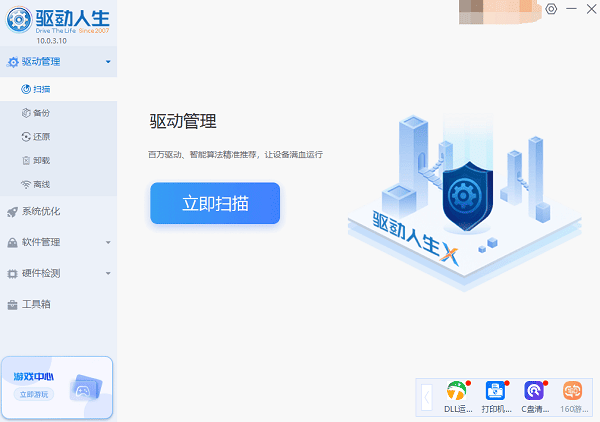
2. 找到无线网卡驱动,点击“升级驱动”按钮,软件将自动为你下载并安装最新的驱动程序。
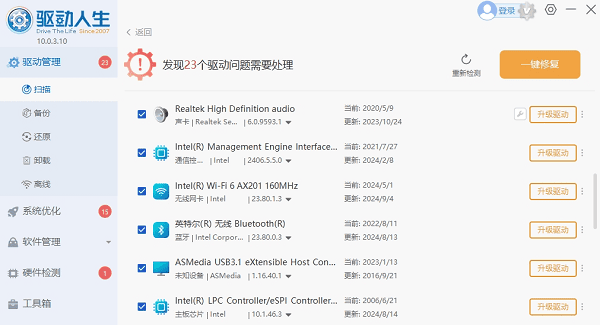
四、设备未能正确获取IP地址
如果你的手机或电脑未能从路由器处获得合法的IP地址,或出现IP地址冲突(两个设备使用了同一IP),也会导致“不可上网”的现象。
解决方法:可以关闭设备WiFi再重新连接,或者在网络设置中手动配置一个静态IP地址,避开冲突地址段。同时也建议在路由器中启用地址冲突检测功能。
五、DNS服务异常
有时网络本身正常,但网页打不开、App无法连接,原因是DNS服务异常。DNS负责将域名翻译为IP地址,如果此环节出错,设备会误以为网络无法连接。
解决方法:可尝试在设备的WiFi设置中手动指定DNS服务器,如设置为Google DNS(8.8.8.8)或 Cloudflare DNS(1.1.1.1),以提升解析稳定性和速度。
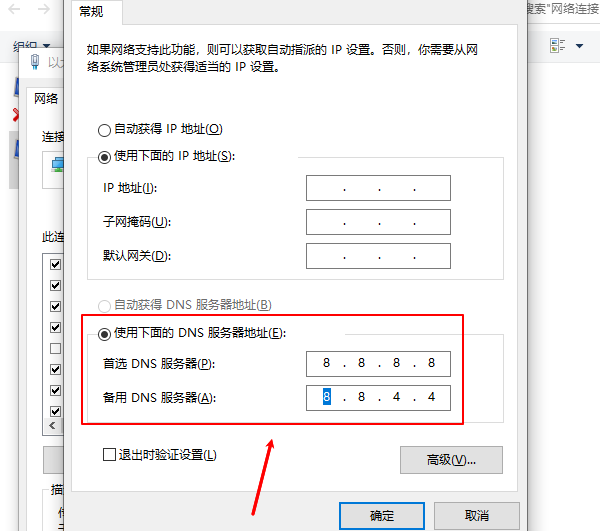
六、公共WiFi需认证登录
在酒店、咖啡厅、学校等公共场所,有些WiFi连接成功后仍无法访问互联网,是因为用户未完成网络认证。
解决方法:连接此类WiFi后,打开任意网页(如百度或Google),通常会自动跳转到登录验证页面。完成认证后,网络即可恢复正常使用。
以上就是wifi显示不可上网的原因及解决方法,希望对你有帮助。如果遇到网卡、显卡、蓝牙、声卡等驱动的相关问题都可以下载“驱动人生”进行检测修复,同时它还支持驱动下载、驱动安装、驱动备份等等,可以灵活的安装驱动。

 好评率97%
好评率97%  下载次数:4798061
下载次数:4798061 


